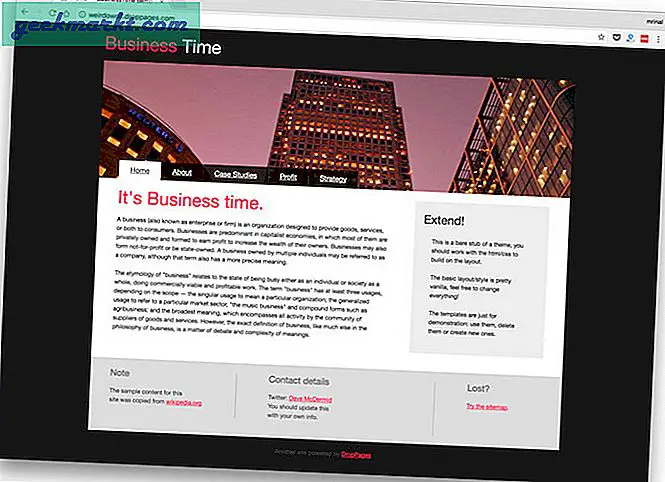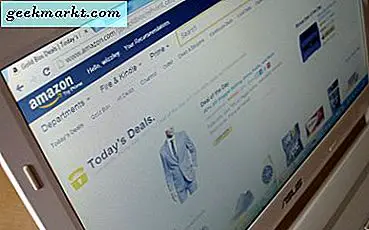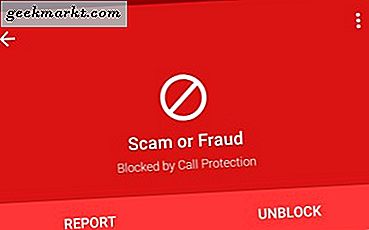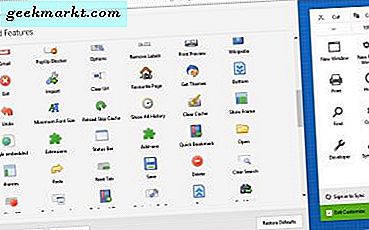Det er en bisarre situasjon å finne deg selv i, men du vil bli overrasket over hvor mange mennesker som opplever dette. Tenk på scenen, du starter datamaskinen mens du går for å fikse en kaffe og komme tilbake for å se hele Windows-skrivebordet opp ned. Når du kommer over sjokket, sitter du der og lurer på hva du skal gjøre. Vel lurer ikke mer, denne opplæringen vil vise deg hva du skal gjøre når Windows-skjermbildet vises på hovedet.
Jeg må innrømme å vite ganske mye om denne situasjonen. Et av triksene vi pleide å spille på nybegynnere i min gamle IT-jobb var å snu skrivebordet når de var borte fra skrivebordet. Det var delvis straff for ikke å låse datamaskinen når de ikke var på skrivebordet og dels for å se om de visste hva de skulle gjøre. Det endte vanligvis i dem og ba om hjelp.
Hvis du befinner deg i denne situasjonen, ikke bekymre deg. Det er tre enkle måter du kan vende skrivebordet til høyre og komme deg tilbake til jobb. Jeg vil vise deg dem alle. Jeg vil også vise deg et par andre vanlige IT pranks vi pleide å spille på newbros og hva de skal gjøre med dem også.
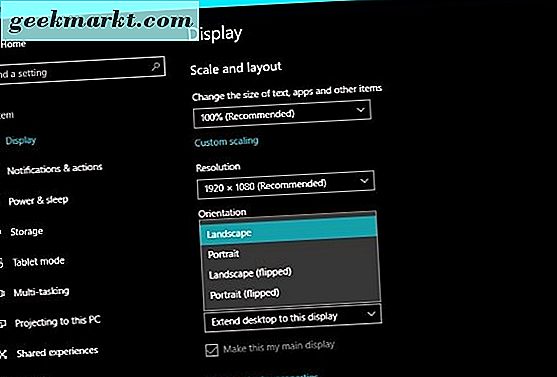
Windows-skrivebordet opp ned
Det finnes en hurtigtast for å endre orienteringen til et Windows-skrivebord, en grafisk innstilling og en Windows-innstilling.
Hvis du bruker en enkelt skjerm, kan du endre retningen ved å trykke Ctrl + Alt + nedpilen. Det fungerer ikke for multi-monitor oppsett skjønt. For å sette den tilbake til normal, trykk Ctrl + Alt + pil opp. Du kan også endre skjermen på det horisontale planet også med Ctrl + Alt + venstre pil eller Ctrl + Alt + høyre pil.
Uheldigvis å trykke på en av disse kombinasjonene er den vanlige måten noen finner på Windows-skjermen på hovedet. Vanligvis, hvis du trygt skriver, har du ingen anelse om hva som skjedde, så nå gjør du det.
En annen måte å få Windows-dataskjermen til å dukke opp er via Windows-innstillingsmenyen.
- Høyreklikk et tomt mellomrom på skrivebordet og velg Skjerminnstillinger.
- Velg rullegardinmenyen under Orientering.
- Velg Landskap (vendt) eller Portrett (vendt).
- Bekreft eller tilbakestill innstillingen når du blir bedt om det.
Dette gjør det samme som tastaturgenveien, men fungerer også med flere skjermer.
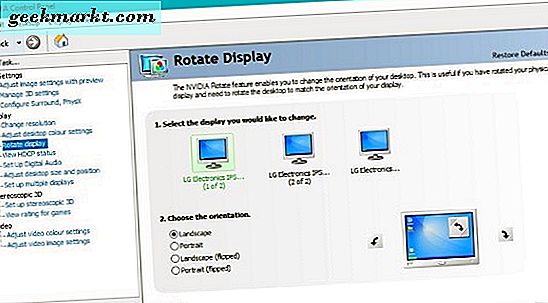
Den endelige måten å vende på Windows-skrivebordet, er å bruke grafikkdriveren selv. Jeg har et Nvidia-kort, så det vil demonstrere å bruke det. AMD vil avvike noe.
- Høyreklikk et tomt mellomrom på skrivebordet, og velg Nvidia Kontrollpanel.
- Velg Roter skjerm under Skjerm i venstre meny.
- Velg skjermen du vil bla, og velg Landskap (vendt) eller Stående (vendt).
Dette gjør det samme som Windows-innstillingen, men innenfor grafikkprogramvaren.
Andre IT-triks kan du se
Hvis du starter en ny IT-jobb, ser du et vendt skrivebord er bare ett av de mange triksene du sannsynligvis kommer til å møte. Det er tre andre triks vi pleide å spille ofte på nybegynnere. Linux-oppgraderingen, bruker et spøkelsetastatur til å rotere med dem og sette skrivebordet sitt som bakgrunnsbilde. Alle tilbyr ulike nivåer av humor og litt utfordring til den nye forretten. Her er hva du skal gjøre hvis du ser dem.
Linux-oppgraderingen
Hvis målcomputeren har en DVD-stasjon, fungerer dette bra. Du får en Linux live DVD og installerer den på datamaskinen. Når du er lastet, fjerner du Installer snarvei fra skrivebordet. Legg et notat eller notat på tastaturet som forteller brukeren at de har blitt oppgradert til Linux som en del av programmet for forbedring av skrivebordet eller noen av disse.
Så når du setter deg ned på skrivebordet ditt, presenteres du med Linux-skrivebordet og lurer på hva i verden du gjør nå. Selvfølgelig, alt du trenger å gjøre er å sjekke DVD-stasjonen for å sikre at Live DVD ikke lenger er til stede, og start maskinen på nytt.
Det trådløse tastaturet
Dette er en klassiker i de fleste IT-avdelinger jeg noensinne har jobbet med. Hvis du sitter på datamaskinen din og det plutselig begynner å fungere rart, ser du rundt for at noen tapper på et trådløst tastatur. Sjekk deretter alle bakovervendte USB-spor for trådløse dongler. Alt du trenger å gjøre her er å koble fra dongelen for å få kontroll over datamaskinen din igjen.
Desktop tapet trick
Av alle de nye startbildekuttene, tror jeg dette er den mest bemerkelsesverdige, men er også den mest morsomme. Hva skjer er en admin logger i datamaskinen og tar et 1: 1 skjermbilde av skrivebordet ditt. De fjerner deretter alle ikonene fra skrivebordet ditt og bruker skjermbildet som bakgrunnsbilde. Så når du logger på, ser det ut til at mappene dine og snarveier er alle til stede, men vil ikke gjøre noe når du klikker på dem.
Dette fungerte best i XP og Windows 7 når du kunne skjule oppgavelinjen, men fungerer ikke så bra i Windows 8.1 eller Windows 10 som du ikke kan skjule det. Ikke desto mindre må du kontrollere at mappene er til stede eller endre skrivebordsbakgrunnen hvis du har admin tilgang til datamaskinen din.